사용자 안내서
02. 설치 Ⅱ-1. 윈도우에서 하모니카OS 부팅USB 만들기
2015.02.02 09:40
본 내용은 PC/노트북에 하모니카OS를 설치하기 위한 하모니카OS 부팅USB 만드는 과정에 대한 정보를 제공합니다. 윈도우OS를 사용중인 경우, 리눅스 설치 프로그램을 이용한 부팅USB 제작 방법입니다.
※ 부팅USB 만들기 위한 준비물
① 하모니카 iso파일 : 하모니카 홈페이지에서 본인이 원하는 파일을 다운 받습니다.
다운로드 경로 : http://hamonikr.org/index.php?mid=menuDownload_RTM
② 2GB이상의 USB 드라이브
1. 윈도우용 리눅스 설치도구 제작 프로그램 다운로드
- Univeraisl USB Installer : http://www.pendrivelinux.com/universal-usb-installer-easy-as-1-2-3/
- YUMI : http://www.pendrivelinux.com/yumi-multiboot-usb-creator/
- 해당 링크 페이지에서 스크롤을 내리면 다운로드 아이콘이 있습니다. 클릭하여 다운로드 합니다.
※ 이 외에도 다양한 부팅 도구 제작 프로그램들이 있으므로, 원하는 프로그램을 사용하십시오.
2. 프로그램 실행
- 다운받은 "Univeraisl USB Installer" 파일을 실행하고 " I Agree" 버튼을 클릭합니다.
※ 프로그램 실행전에 부팅 디스크를 저장할 USB(2G이상)를 PC에 연결하십시오.
3. 제작 과정
※ "▼" 클릭하면 스크롤이 보이는데, 목록중 그림과 같이 "Linux Mint"를 선택합니다.
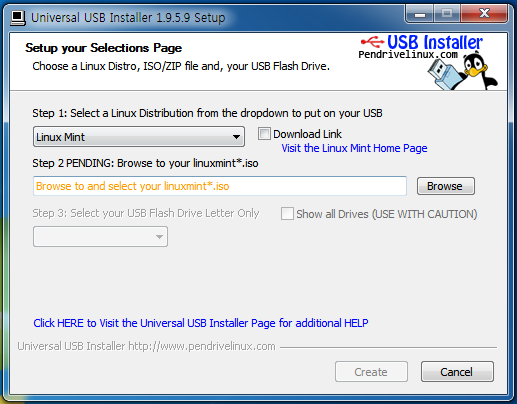
- Step2 : 다운로드 받은 하모니카 iso파일을 불러옵니다.
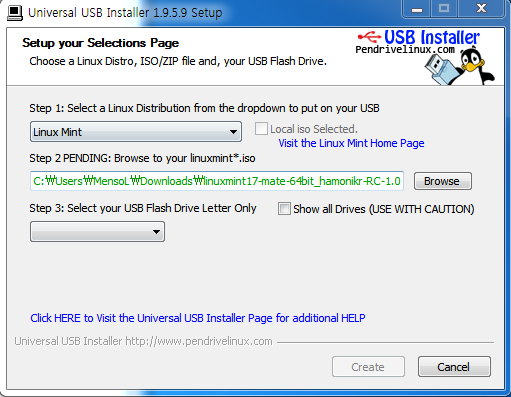
- Step3 : 부팅 디스크를 생성할 USB 드라이브를 선택하고, "Create" 버튼을 클릭합니다.
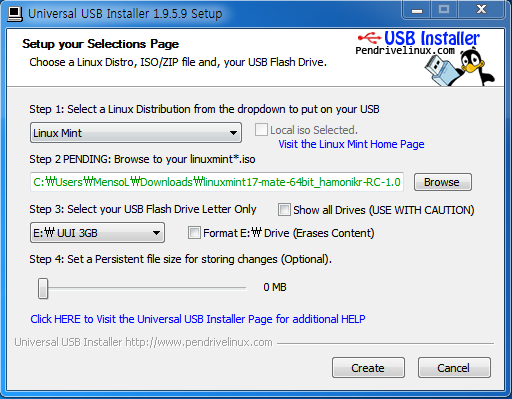
※ USB를 포맷해야 하는 경우에는 "Format E:\Drive"를 체크하십시오.
Step4는 옵션이므로 생략해도 아무런 영향을 주지 않습니다.
- 다음과 같은 안내 메시지가 나오면, "예(Y)"를 눌러 실행합니다.
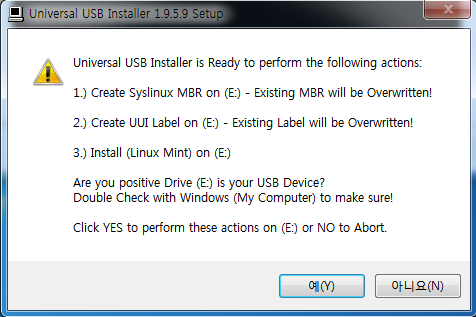
- 프로그램이 제작을 시작합니다. 설치 과정은 정보창을 통하여 확인할 수 있습니다.
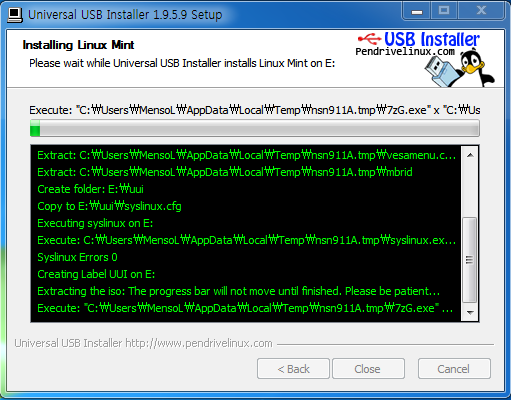
<작업 진행 상황을 보여주기 위하여 활성화된 작업창>
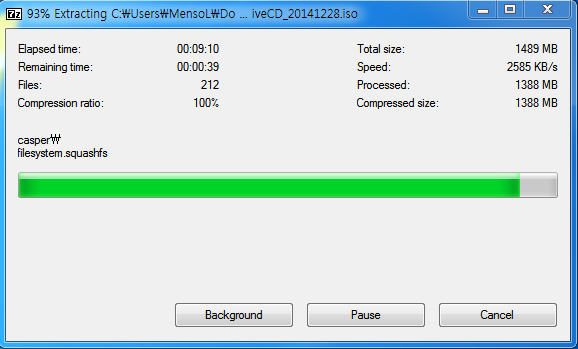
4. 제작 완료
- 작업이 완료되면, "Close"버튼을 클릭하여 프로그램을 종료합니다.
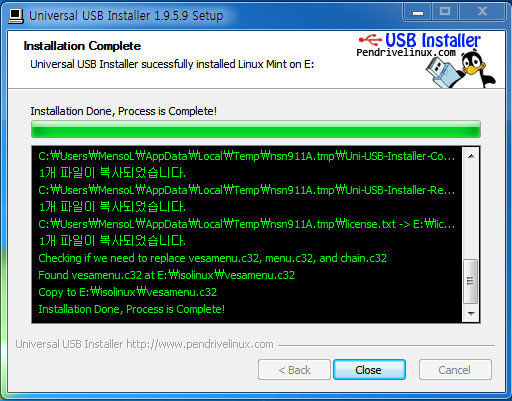
-------------------------------------------------------------------------------------------------------------------------------------------
▶ "하모니카OS 사용자 안내서"는 하모니카OS를 처음 접하시는 사용자들을 위하여 하모니카OS를 사용하는 데 도움을 주고자 작성되었습니다. 위 내용 중 잘못된 부분이나 수정이 필요한 내용에 대하여 댓글 기능을 이용하여 의견을 남겨주시면 적극 반영토록 하겠습니다. |
| 제목 | 글쓴이 | 날짜 | 조회 수 |
|---|---|---|---|
|
Ⅱ-1. 윈도우에서 하모니카OS 부팅USB 만들기
[1] | 하모니카매뉴얼 | 2015.02.02 | 25654 |
|
Ⅱ-2. 리눅스에서 하모니카OS 부팅USB 만들기
[1] | 하모니카매뉴얼 | 2015.02.02 | 19331 |
|
Ⅱ-3. 하모니카OS 설치하기
| 하모니카매뉴얼 | 2015.02.02 | 16246 |
|
Ⅱ-4. 윈도우와 하모니카OS 멀티부팅_자동 파티션
[4] | 하모니카매뉴얼 | 2015.02.04 | 10620 |
|
Ⅱ-5. 윈도우와 하모니카OS 멀티부팅_수동 파티션
[3] | 하모니카매뉴얼 | 2015.02.17 | 10830 |














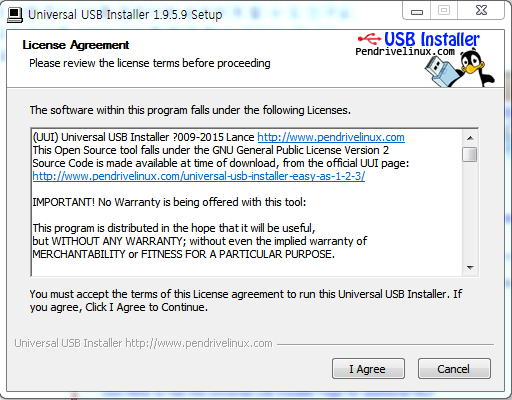

rufus를 이용하기
http://hamonikr.org/board_bFBk25/19733